Jak vytvořit soubor PST pro aplikaci Outlook 2016
Microsoft Office Outlook 2016 / / March 18, 2020
Poslední aktualizace dne

Aplikace Outlook 2016 umožňuje vytvořit datový soubor Outlook aka archiv PST pro ukládání e-mailů offline. Tento článek vysvětluje postup a několik tipů při práci se soubory PST.
Vzhledem k tomu, že kvóty poštovní schránky neustále rostou a rostou, není potřeba vytvářet archivy souborů PST důležité, jak to kdysi bylo. Jak již bylo řečeno, vytváření souborů PST může být velmi cenné při archivaci e-mailu nebo celých poštovních schránek z forenzních / právních důvodů. Není tedy divu, že Microsoft pokračoval v tradici umožňující uživatelům vytvářet soubory PST ve svém nejnovějším e-mailovém klientovi - Outlook 2016.
Proces je velmi podobné předchozím verzím aplikace Outlook - začněte podle níže uvedených snímků obrazovky.
Jak vytvořit archivační soubor aplikace Outlook (PST) v aplikaci Outlook 2016
Spusťte aplikaci Outlook 2016 a klikněte na kartu Domovská stránka> Nové položky> Další položky> Datový soubor aplikace Outlook.
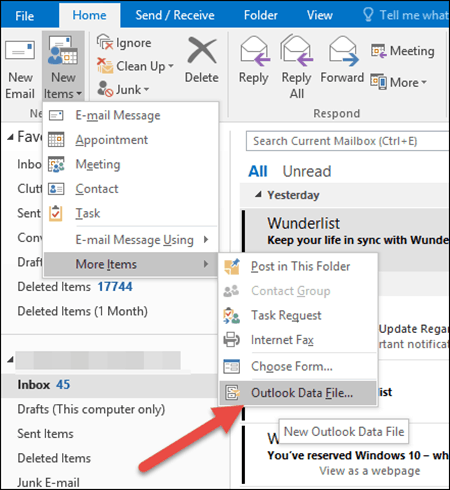
Pojmenujte svůj datový soubor PST Outlook a klikněte na OK.
SPROPITNÉ: Ve výchozím nastavení aplikace Outlook 2016 ukládá soubory PST do složky C: \ Users \ USER \ Documents \ Outlook Files. Rád soubor uložím do mého Složka OneDrive aby to bylo synchronizováno s mými dalšími notebooky.
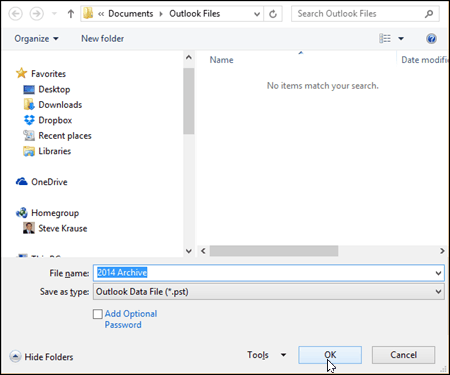
Po vytvoření souboru PST aplikace Outlook automaticky přidá do vašeho profilu na levé straně karty Domů. Osobně rád přidávám složky Doručená pošta a Odeslaná pošta, abych mohl začít archivovat starý e-mail ze své online schránky do mého archivu PST. Chcete-li to provést (nebo vytvořit libovolnou složku na to přijde), stačí kliknout pravým tlačítkem na novou složku PST a klepněte na novou složku.
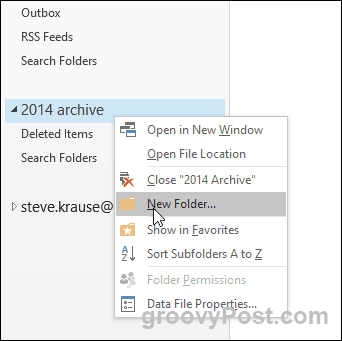
Jakmile vytvoříte požadované složky, jednoduše přetáhněte e-maily do souboru PST a přesune se do nového archivu, ať jste jej vytvořili kdekoli.


